相信不少人有著類似需求:希望朋友生日到了,自動傳 LINE 訊息祝福?每個禮拜固定時間都要傳 LINE 提醒某人做某件事?甚至時間到了希望有人傳 LINE 給自己,作為提醒,有沒有辦法自動化做到這些事呢?
事實上,這件事真的做得到,甚至無需 Root 手機或 JB 你的 iPhone(iPhone 用戶其實可以通過「捷徑」APP 更簡單的預發,但 Android 就沒辦法了,可以參考這篇教學實作看看)。
這邊要分享的實際做法可能跟你想像中的有點差別:發訊息的不會是「你」,而是「LINE Notify」。
LINE 預發訊息教學,時間到了自動傳 LINE
下面我會手把手的教你,如何運用 IFTTT,結合 LINE Notify、Google Calendar 來做到「預發訊息」的目的:

第一步:將 LINE Notify 加為好友,拉到你想預發訊息的群組
先點擊上方網址,加入 LINE Notify 為好友後,將這支聊天機器人加入你想預發訊息的群組或對話當中。
不過,如果你是希望時間到了發訊息給自己,那就只需要加 LINE Notify 為好友即可。

第二步:前往 IFTTT,註冊好帳號後點擊「Create」
如何註冊我就不教學了,應該並不困難。

第三步:點擊「If This」
在這邊,你會看到「如果怎樣,那就怎樣」的選項。你需要在「If This」點進去後,尋找「Google Calendar」。

第四步:找到「Any event starts」的卡片
在第四步,你必須選擇的是「當任何活動開始時」。你很聰明,應該想到這個「預排」的動作,是透過 Google Calendar 來實現的。

第五步:找到你對應的 Google 帳號
第一次使用會需要連動授權一下,連動帳號後,選取你預計用來「預排事件」的日曆本,我這邊以「Holidays in Taiwan」當範例。找好之後,記得按最底下的「Create」按鈕。

第六步:回到「如果怎樣,那就怎樣」的頁面,點擊下方的「Then That」
到這邊,會需要你連動 LINE 帳號了。如果是第一次使用,同樣會需要進行授權使用。

第七步:搜尋「LINE」,找到後點進去

第八步:點擊「Send message」
在這邊,要設定你希望預發訊息到哪個群組,或是發給自己。

第九步:確認連動的 LINE 帳號(LINE Account)以及要發送訊息的群組(Recipient)
如果你希望傳訊給自己,最上面有一個「1-on-1 chat with LINE Notify」可以選擇。

第十步:設定你希望收到的內容格式
在這邊你可以盡情測試你希望收到的格式,如果你只在 Google Calendar 上頭設定簡單的事件標題,沒其他內容,這邊就可以考慮只留下「Title」其他全部刪除,屆時收到提醒的「訊息」會更簡潔。

Create Action 後,再將你設定好的東西做儲存,就大功告成。未來你希望時間到了,LINE Notify 就自動傳訊息給你,或傳到群組,可以直接在你設定連動的 Google Calendar 上加入事件、設定日期即可。
是不是很容易呢?例如,在「我們這一家」的群組,每個月 5 日提醒另一半「我發薪水了」,可能可以有效增進小倆口之間的感情哦(笑)。
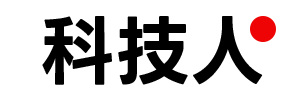

























公開留言